Linux 메모리 사용량 분석에 대해 얼마나 많은 방법을 알고 있습니까?
0. 소개:
시스템 메모리는 하드웨어 시스템에서 없어서는 안될 부분입니다. 시스템 메모리 자원의 동작을 정기적으로 점검하면 메모리 자원의 비정상적인 점유 여부를 신속하게 발견하고 안정적인 업무 운영을 보장할 수 있습니다.
예: 회사 웹사이트 서버의 메모리 사용량을 정기적으로 확인하면 서버 리소스가 충분한지 확인할 수 있고, 서버 메모리가 비정상적으로 점유된 경우 제때에 해결하여 접속할 수 없는 문제를 피할 수 있습니다. 메모리 부족으로 인해 웹사이트 접속이 느리거나 접속이 느립니다.
따라서 Linux 관리자가 일상 업무에서 Linux 시스템의 메모리 상태를 능숙하게 확인할 수 있는 것은 매우 중요합니다!
메모리 작동 상태를 확인하는 것은 어렵지 않은데, 상황에 따라 올바른 방법으로 확인하는 방법은 무엇일까요?
Kuiyijun은 Linux 메모리를 확인하는 몇 가지 매우 실용적인 방법을 정리했습니다.
- 1. 자유 명령
- 2. vmstat 명령
- 3./proc/meminfo 명령
- 4. 최고 명령
- 5. htop 명령
- 6. 프로세스 메모리 정보 보기
Linux 메모리 개요 사진
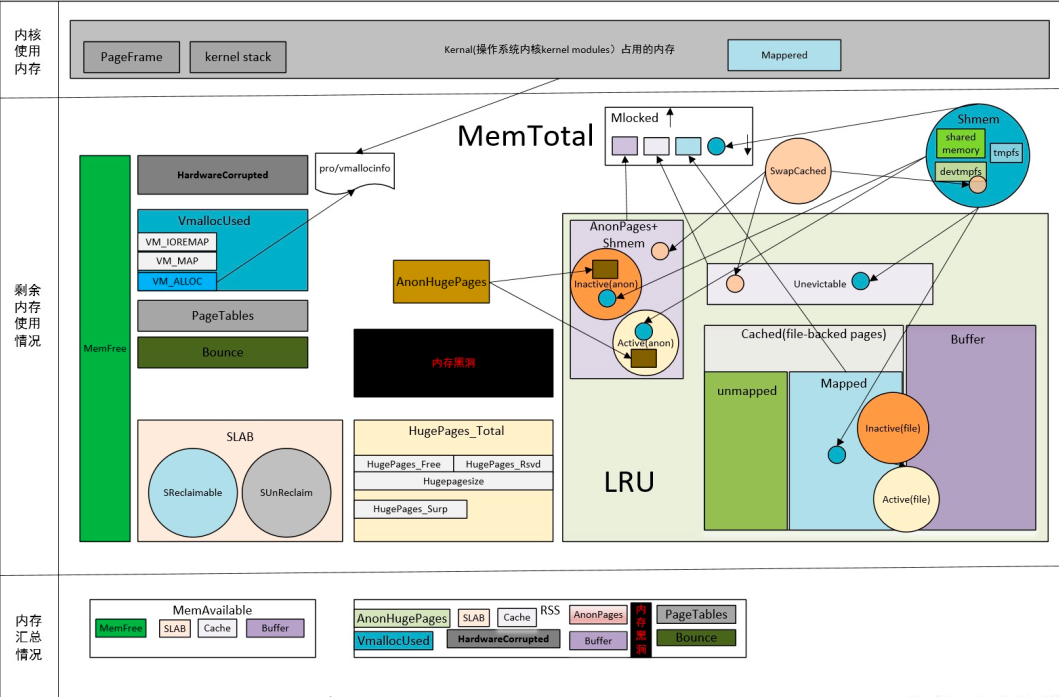
이 다이어그램은 OS 메모리 사용량 및 할당에 대한 세부 사항을 잘 설명합니다. 모든 사람이 이 그림을 사용하여 기억의 일부 개념을 배우고 이해하는 것이 좋습니다.
1. 자유 명령
free 명령은 현재 시스템에서 사용되지 않거나 사용된 메모리의 양을 표시할 수 있으며, 커널에서 사용하는 메모리 버퍼도 표시할 수 있습니다.
1. 무료 명령 구문:
으아악무료 명령 옵션:
으아악2. 무료 명령 예시
으아악v3.2.8

v3.3.10

먼저 출력 내용을 설명하겠습니다.
| 콘텐츠 | 의미 |
|---|---|
| Mem | 라인(두 번째 라인)은 메모리 사용량입니다 |
| 스왑 | 라인(세 번째 라인)은 스왑 공간의 사용법입니다 |
| 합계 | 사용 가능한 총 물리적 메모리. 일반적으로 일부 예약된 메모리와 운영 체제 자체에서 차지하는 메모리를 제외한 전체 물리적 메모리는 운영 체제에서 제어할 수 있는 메모리 크기입니다. 이는 v3.2.8에서도 v3.3.10과 동일합니다. 이 값은 /proc/meminfo에 있는 MemTotal의 값입니다. |
| 사용됨 | 열에는 사용된 물리적 메모리와 스왑 공간이 표시됩니다. v3.2.8에서 이 값은 (전체 – 무료)에서 파생됩니다. 시스템에 의해 할당되었다고 할 수 있지만 반드시 실제로 사용되는 것은 아니며 해당 공간을 회수하고 재할당할 수 있습니다. v3.3.10에서는 이 값이 (전체 – 여유 – 캐시 – 버퍼)에서 파생되며 현재 사용되고 있는 실제 메모리입니다. |
| 무료 | 시스템에서 사용하지 않는 물리적 메모리입니다. 이 값은 /proc/meminfo | 에 있는 MemFree의 값입니다.
| 공유 | 공유 메모리 공간. 이 값은 /proc/meminfo | 에 있는 Shmem의 값입니다.
| 버프/캐시 | 열에는 버퍼와 캐시에 사용되는 물리적 메모리 크기가 표시됩니다. |
| 사용 가능 | v3.3.10의 항목. 이 값은 사용 가능한 메모리인 것 같지만 (사용 가능+사용) |
| -/+ 버퍼/캐시 | v3.2.8에는 이 줄이 있지만 v3.3.10에는 없습니다. 그 중 사용된 항목은 (사용된 – 버퍼 – 캐시된) 값, 즉 (전체 – 여유 – 버퍼 – 캐시된) 값, 즉 실제로 사용 중인 메모리의 값입니다. free 이 항목은 (free + buffers + cached) 값으로 실제 사용되지 않은 메모리 값입니다. 개인적으로 -/+ 버퍼/캐시가 있다고 생각합니다. 이 열은 나에게 매우 친숙합니다. . 그러나 새 버전 v3.3.10은 사용에 대해 더 명확합니다. 저처럼 v3.2.8에서 사용된 것이 너무 많은 메모리를 차지한다는 것을 처음 보고 약간 혼란스러워하는 분들이 많을 거라 생각합니다. |
二、vmstat 指令
vmstat命令是最常见的Linux/Unix监控工具,用于查看系统的内存存储信息,是一个报告虚拟内存统计信息的小工具,属于sysstat包。
vmstat 命令报告包括:进程、内存、分页、阻塞 IO、中断、磁盘、CPU。
可以展现给定时间间隔的服务器的状态值,包括服务器的CPU使用率,内存使用,虚拟内存交换情况,IO读写情况。
这个命令是我查看Linux/Unix最喜爱的命令,一个是Linux/Unix都支持,二是相比top,我可以看到整个机器的CPU,内存,IO的使用情况,而不是单单看到各个进程的CPU使用率和内存使用率(使用场景不一样)。
1. 命令格式:
vmstat -s(参数)
2. 举例
一般vmstat工具的使用是通过两个数字参数来完成的,第一个参数是采样的时间间隔数,单位是秒,第二个参数是采样的次数,如:
root@local:~# vmstat 2 1 procs -----------memory---------- ---swap-- -----io---- -system-- ----cpu---- r b swpd free buff cache si so bi bo in cs us sy id wa 1 0 0 3498472 315836 3819540 0 0 0 1 2 0 0 0 100 0
2表示每个两秒采集一次服务器状态,1表示只采集一次。
实际上,在应用过程中,我们会在一段时间内一直监控,不想监控直接结束vmstat就行了,例如:
这表示vmstat每2秒采集数据,按下ctrl + c结束程序,这里采集了3次数据我就结束了程序。
| 카테고리 | 프로젝트 | 의미 | 지침 |
|---|---|---|---|
| Procs****(프로세스) | r | 실행 대기 중인 작업 수 | 실행 중이며 CPU 리소스를 기다리는 작업 수를 표시합니다. 이 값이 CPU 수를 초과하면 CPU 병목 현상이 발생합니다. |
| B | 等待IO的进程数量 | ||
| Memory(内存) | swpd | 正在使用虚拟的内存大小,单位k | |
| free | 空闲内存大小 | ||
| buff | 已用的buff大小,对块设备的读写进行缓冲 | ||
| cache | 已用的cache大小,文件系统的cache | ||
| inact | 非活跃内存大小,即被标明可回收的内存,区别于free和active | 具体含义见:概念补充(当使用-a选项时显示) | |
| active | 活跃的内存大小 | 具体含义见:概念补充(当使用-a选项时显示) | |
| Swap | si | 每秒从交换区写入内存的大小(单位:kb/s) | |
| so | 每秒从内存写到交换区的大小 | ||
| IO | bi | 每秒读取的块数(读磁盘) | 块设备每秒接收的块数量,单位是block,这里的块设备是指系统上所有的磁盘和其他块设备,现在的Linux版本块的大小为1024bytes |
| bo | 每秒写入的块数(写磁盘) | 块设备每秒发送的块数量,单位是block | |
| system | in | 每秒中断数,包括时钟中断 | 这两个值越大,会看到由内核消耗的cpu时间sy会越多 秒上下文切换次数,例如我们调用系统函数,就要进行上下文切换,线程的切换,也要进程上下文切换,这个值要越小越好,太大了,要考虑调低线程或者进程的数目 |
| cs | 每秒上下文切换数 | ||
| CPU****(以百分比表示) | us | 用户进程执行消耗cpu时间(user time) | us的值比较高时,说明用户进程消耗的cpu时间多,但是如果长期超过50%的使用,那么我们就该考虑优化程序算法或其他措施了 |
| sy | 시스템 프로세스는 CPU 시간(시스템 시간)을 소비합니다 | sys 값이 너무 높으면 시스템 커널이 많은 CPU 리소스를 소비한다는 의미이며 이는 양호한 성능이 아니며 그 이유를 확인해야 합니다. 여기서 us + sy의 기준값은 80%입니다. us + sy가 80%보다 크면 CPU가 부족할 수 있다는 뜻입니다 | |
| ID | 유휴 시간(IO 대기 시간 포함) | 일반적으로 us+sy+id=100 | |
| 와 | IO 시간을 기다리는 중 | wa가 너무 높으면 IO 대기가 심각하다는 의미입니다. 이는 디스크에 대한 무작위 액세스가 많기 때문에 발생하거나 디스크 대역폭에 병목 현상이 발생할 수 있습니다. |
3. 常见问题处理
常见问题及解决方法
- 如果r经常大于4,且id经常少于40,表示cpu的负荷很重。
- 如果pi,po长期不等于0,表示内存不足。
- 如果disk经常不等于0,且在b中的队列大于3,表示io性能不好。
- 1.如果在processes中运行的序列(process r)是连续的大于在系统中的CPU的个数表示系统现在运行比较慢,有多数的进程等待CPU。
- 2.如果r的输出数大于系统中可用CPU个数的4倍的话,则系统面临着CPU短缺的问题,或者是CPU的速率过低,系统中有多数的进程在等待CPU,造成系统中进程运行过慢。
- 3.如果空闲时间(cpu id)持续为0并且系统时间(cpu sy)是用户时间的两倍(cpu us)系统则面临着CPU资源的短缺。
当发生以上问题的时候请先调整应用程序对CPU的占用情况.使得应用程序能够更有效的使用CPU.同时可以考虑增加更多的CPU. 关于CPU的使用情况还可以结合mpstat, ps aux top prstat –a等等一些相应的命令来综合考虑关于具体的CPU的使用情况,和那些进程在占用大量的CPU时间.一般情况下,应用程序的问题会比较大一些.比如一些sql语句不合理等等都会造成这样的现象.
4. 内存问题现象:
内存的瓶颈是由scan rate (sr)来决定的.scan rate是通过每秒的始终算法来进行页扫描的.如果scan rate(sr)连续的大于每秒200页则表示可能存在内存缺陷.同样的如果page项中的pi和po这两栏表示每秒页面的调入的页数和每秒调出的页数.如果该值经常为非零值,也有可能存在内存的瓶颈,当然,如果个别的时候不为0的话,属于正常的页面调度这个是虚拟内存的主要原理.
解决办法:
- 1.调节applications & servers使得对内存和cache的使用更加有效.
- 2.增加系统的内存.
- 3.Implement priority paging in s in pre solaris 8 versions by adding line “set priority paging=1” in /etc/system. Remove this line if upgrading from Solaris 7 to 8 & retaining old /etc/system file.
关于内存的使用情况还可以结ps aux top prstat –a等等一些相应的命令来综合考虑关于具体的内存的使用情况,和那些进程在占用大量的内存.
一般情况下,如果内存的占用率比较高,但是,CPU的占用很低的时候,可以考虑是有很多的应用程序占用了内存没有释放,但是,并没有占用CPU时间,可以考虑应用程序,对于未占用CPU时间和一些后台的程序,释放内存的占用。
r 表示运行队列(就是说多少个进程真的分配到CPU),我测试的服务器目前CPU比较空闲,没什么程序在跑,当这个值超过了CPU数目,就会出现CPU瓶颈了。
这个也和top的负载有关系,一般负载超过了3就比较高,超过了5就高,超过了10就不正常了,服务器的状态很危险。
top的负载类似每秒的运行队列。如果运行队列过大,表示你的CPU很繁忙,一般会造成CPU使用率很高。
5. 常见性能问题分析
IO/CPU/men连锁反应
1.free急剧下降 2.buff和cache被回收下降,但也无济于事 3.依旧需要使用大量swap交换分区swpd 4.等待进程数,b增多 5.读写IO,bi bo增多 6.si so大于0开始从硬盘中读取 7.cpu等待时间用于 IO等待,wa增加
内存不足
1.开始使用swpd,swpd不为0 2.si so大于0开始从硬盘中读取
io瓶颈
1.读写IO,bi bo增多超过2000 2.cpu等待时间用于 IO等待,wa增加 超过20 3.sy 系统调用时间长,IO操作频繁会导致增加 >30% 4.wa io等待时间长 iowait% 50% 5.进一步使用iostat观察
CPU瓶颈:load,vmstat中r列
1.反应为CPU队列长度 2.一段时间内,CPU正在处理和等待CPU处理的进程数之和,直接反应了CPU的使用和申请情况。 3.理想的load average:核数*CPU数*0.7 CPU个数:grep 'physical id' /proc/cpuinfo | sort -u 核数:grep 'core id' /proc/cpuinfo | sort -u | wc -l 4.超过这个值就说明已经是CPU瓶颈了
三、/proc/meminfo
用途:用于从/proc文件系统中提取与内存相关的信息。这些文件包含有 系统和内核的内部信息。其实 free 命令中的信息都来自于 /proc/meminfo 文件。/proc/meminfo 文件包含了更多更原始的信息,只是看起来不太直观。
1. 查看方法:
cat /proc/meminfo
2. 实例及信息解释
peng@ubuntu:~$ cat /proc/meminfo MemTotal: 2017504 kB //所有可用的内存大小, 物理内存减去预留位和内核使用。系统从加电开始到引导完成,firmware/BIOS要预留一 些内存,内核本身要占用一些内存,最后剩下可供内核支配的内存就是MemTotal。这个值 在系统运行期间一般是固定不变的,重启会改变。 MemFree: 511052 kB //表示系统尚未使用的内存。 MemAvailable: 640336 kB //真正的系统可用内存, 系统中有些内存虽然已被使用但是可以回收的,比如cache/buffer、slab都有一部分可 以回收,所以这部分可回收的内存加上MemFree才是系统可用的内存 Buffers: 114348 kB //用来给块设备做缓存的内存,(文件系统的 metadata、pages) Cached: 162264 kB //分配给文件缓冲区的内存,例如vi一个文件,就会将未保存的内容写到该缓冲区 SwapCached: 3032 kB //被高速缓冲存储用的交换空间(硬盘的swap)的大小 Active: 555484 kB //经常使用的高速缓冲存储器页面文件大小 Inactive: 295984 kB //不经常使用的高速缓冲存储器文件大小 Active(anon): 381020 kB //活跃的匿名内存 Inactive(anon): 244068 kB //不活跃的匿名内存 Active(file): 174464 kB //活跃的文件使用内存 Inactive(file): 51916 kB //不活跃的文件使用内存 Unevictable: 48 kB //不能被释放的内存页 Mlocked: 48 kB //系统调用 mlock SwapTotal: 998396 kB //交换空间总内存 SwapFree: 843916 kB //交换空间空闲内存 Dirty: 128 kB //等待被写回到磁盘的 Writeback: 0 kB //正在被写回的 AnonPages: 572776 kB //未映射页的内存/映射到用户空间的非文件页表大小 Mapped: 119816 kB //映射文件内存 Shmem: 50212 kB //已经被分配的共享内存 Slab: 113700 kB //内核数据结构缓存 SReclaimable: 68652 kB //可收回slab内存 SUnreclaim: 45048 kB //不可收回slab内存 KernelStack: 8812 kB //内核消耗的内存 PageTables: 27428 kB //管理内存分页的索引表的大小 NFS_Unstable: 0 kB //不稳定页表的大小 Bounce: 0 kB //在低端内存中分配一个临时buffer作为跳转,把位 于高端内存的缓存数据复制到此处消耗的内存 WritebackTmp: 0 kB //FUSE用于临时写回缓冲区的内存 CommitLimit: 2007148 kB //系统实际可分配内存 Committed_AS: 3567280 kB //系统当前已分配的内存 VmallocTotal: 34359738367 kB //预留的虚拟内存总量 VmallocUsed: 0 kB //已经被使用的虚拟内存 VmallocChunk: 0 kB //可分配的最大的逻辑连续的虚拟内存 HardwareCorrupted: 0 kB //表示“中毒页面”中的内存量 即has failed的内存(通常由ECC标记). ECC代表“纠错码”. ECC memory能够纠正小错误并检测较大错误; 在具有非ECC内存的典型PC上,内存错误未被检测到.如果使用ECC检测到无法纠正的错误(在内存或缓存中, 具体取决于系统的硬件支持),则Linux内核会将相应的页面标记为中毒. AnonHugePages: 0 kB //匿名大页 【/proc/meminfo的AnonHugePages==所有进程的/proc//smaps中AnonHugePages之和】 ShmemHugePages: 0 kB //用于共享内存的大页 ShmemPmdMapped: 0 kB CmaTotal: 0 kB //连续内存区管理总量 CmaFree: 0 kB //连续内存区管理空闲量 HugePages_Total: 0 //预留HugePages的总个数 HugePages_Free: 0 //池中尚未分配的 HugePages 数量, 真正空闲的页数等于HugePages_Free - HugePages_Rsvd HugePages_Rsvd: 0 //表示池中已经被应用程序分配但尚未使用的 HugePages 数量 HugePages_Surp: 0 //这个值得意思是当开始配置了20个大页,现在修改配置为16,那么这个参数就会显示为4,一般不修改配置,这个值都是0 Hugepagesize: 2048 kB //大内存页的size //指直接映射(direct mapping)的内存大小,从代码上来看,值记录管理页表占用的内存,就是描述线性映射空间中,有多个空间分别使用了2M/4K/1G页映射 DirectMap4k: 96128 kB DirectMap2M: 2000896 kB DirectMap1G: 0 kB
“
- 注意这个文件显示的单位是kB而不是KB,1kB=1000B,但是实际上应该是KB,1KB=1024B
- 还可以使用命令 less /proc/meminfo 直接读取该文件。通过使用 less 命令,可以在长长的输出中向上和向下滚动,找到你需要的内容。
”
从中我们可以很清晰明了的看出内存中的各种指标情况,例如 MemFree的空闲内存和SwapFree中的交换内存。
3. 代码实例
负责输出/proc/meminfo的源代码是:
fs/proc/meminfo.c : meminfo_proc_show()
static int meminfo_proc_show(struct seq_file *m, void *v)
{
struct sysinfo i;
unsigned long committed;
long cached;
long available;
unsigned long pages[NR_LRU_LISTS];
int lru;
si_meminfo(&i);
si_swapinfo(&i);
committed = percpu_counter_read_positive(&vm_committed_as);
cached = global_node_page_state(NR_FILE_PAGES) -
total_swapcache_pages() - i.bufferram;
if (cached for (lru = LRU_BASE; lru "MemTotal: ", i.totalram);
show_val_kb(m, "MemFree: ", i.freeram);
show_val_kb(m, "MemAvailable: ", available);
show_val_kb(m, "Buffers: ", i.bufferram);
show_val_kb(m, "Cached: ", cached);
show_val_kb(m, "SwapCached: ", total_swapcache_pages());
show_val_kb(m, "Active: ", pages[LRU_ACTIVE_ANON] +
pages[LRU_ACTIVE_FILE]);
show_val_kb(m, "Inactive: ", pages[LRU_INACTIVE_ANON] +
pages[LRU_INACTIVE_FILE]);
show_val_kb(m, "Active(anon): ", pages[LRU_ACTIVE_ANON]);
show_val_kb(m, "Inactive(anon): ", pages[LRU_INACTIVE_ANON]);
show_val_kb(m, "Active(file): ", pages[LRU_ACTIVE_FILE]);
show_val_kb(m, "Inactive(file): ", pages[LRU_INACTIVE_FILE]);
show_val_kb(m, "Unevictable: ", pages[LRU_UNEVICTABLE]);
show_val_kb(m, "Mlocked: ", global_zone_page_state(NR_MLOCK));
#ifdef CONFIG_HIGHMEM
show_val_kb(m, "HighTotal: ", i.totalhigh);
show_val_kb(m, "HighFree: ", i.freehigh);
show_val_kb(m, "LowTotal: ", i.totalram - i.totalhigh);
show_val_kb(m, "LowFree: ", i.freeram - i.freehigh);
#endif
#ifndef CONFIG_MMU
show_val_kb(m, "MmapCopy: ",
(unsigned long)atomic_long_read(&mmap_pages_allocated));
#endif
show_val_kb(m, "SwapTotal: ", i.totalswap);
show_val_kb(m, "SwapFree: ", i.freeswap);
show_val_kb(m, "Dirty: ",
global_node_page_state(NR_FILE_DIRTY));
show_val_kb(m, "Writeback: ",
global_node_page_state(NR_WRITEBACK));
show_val_kb(m, "AnonPages: ",
global_node_page_state(NR_ANON_MAPPED));
show_val_kb(m, "Mapped: ",
global_node_page_state(NR_FILE_MAPPED));
show_val_kb(m, "Shmem: ", i.sharedram);
show_val_kb(m, "Slab: ",
global_node_page_state(NR_SLAB_RECLAIMABLE) +
global_node_page_state(NR_SLAB_UNRECLAIMABLE));
show_val_kb(m, "SReclaimable: ",
global_node_page_state(NR_SLAB_RECLAIMABLE));
show_val_kb(m, "SUnreclaim: ",
global_node_page_state(NR_SLAB_UNRECLAIMABLE));
seq_printf(m, "KernelStack: %8lu kB\n",
global_zone_page_state(NR_KERNEL_STACK_KB));
show_val_kb(m, "PageTables: ",
global_zone_page_state(NR_PAGETABLE));
#ifdef CONFIG_QUICKLIST
show_val_kb(m, "Quicklists: ", quicklist_total_size());
#endif
show_val_kb(m, "NFS_Unstable: ",
global_node_page_state(NR_UNSTABLE_NFS));
show_val_kb(m, "Bounce: ",
global_zone_page_state(NR_BOUNCE));
show_val_kb(m, "WritebackTmp: ",
global_node_page_state(NR_WRITEBACK_TEMP));
show_val_kb(m, "CommitLimit: ", vm_commit_limit());
show_val_kb(m, "Committed_AS: ", committed);
seq_printf(m, "VmallocTotal: %8lu kB\n",
(unsigned long)VMALLOC_TOTAL >> 10);
show_val_kb(m, "VmallocUsed: ", 0ul);
show_val_kb(m, "VmallocChunk: ", 0ul);
#ifdef CONFIG_MEMORY_FAILURE
seq_printf(m, "HardwareCorrupted: %5lu kB\n",
atomic_long_read(&num_poisoned_pages) #endif
#ifdef CONFIG_TRANSPARENT_HUGEPAGE
show_val_kb(m, "AnonHugePages: ",
global_node_page_state(NR_ANON_THPS) * HPAGE_PMD_NR);
show_val_kb(m, "ShmemHugePages: ",
global_node_page_state(NR_SHMEM_THPS) * HPAGE_PMD_NR);
show_val_kb(m, "ShmemPmdMapped: ",
global_node_page_state(NR_SHMEM_PMDMAPPED) * HPAGE_PMD_NR);
#endif
#ifdef CONFIG_CMA
show_val_kb(m, "CmaTotal: ", totalcma_pages);
show_val_kb(m, "CmaFree: ",
global_zone_page_state(NR_FREE_CMA_PAGES));
#endif
hugetlb_report_meminfo(m);
arch_report_meminfo(m);
return 0;
}
四、top 指令
用途:用于打印系统中的CPU和内存使用情况。输出结果中,可以很清晰的看出已用和可用内存的资源情况。top 最好的地方之一就是发现可能已经失控的服务的进程 ID 号(PID)。有了这些 PID,你可以对有问题的任务进行故障排除(或 kill)。
语法
top [-] [d delay] [q] [c] [S] [s] [i] [n] [b]
参数说明:
d : 改变显示的更新速度,或是在交谈式指令列( interactive command)按 s q : 没有任何延迟的显示速度,如果使用者是有 superuser 的权限,则 top 将会以最高的优先序执行 c : 切换显示模式,共有两种模式,一是只显示执行档的名称,另一种是显示完整的路径与名称 S : 累积模式,会将己完成或消失的子进程 ( dead child process ) 的 CPU time 累积起来 s : 安全模式,将交谈式指令取消, 避免潜在的危机 i : 不显示任何闲置 (idle) 或无用 (zombie) 的进程 n : 更新的次数,完成后将会退出 top b : 批次档模式,搭配 "n" 参数一起使用,可以用来将 top 的结果输出到档案内
举例
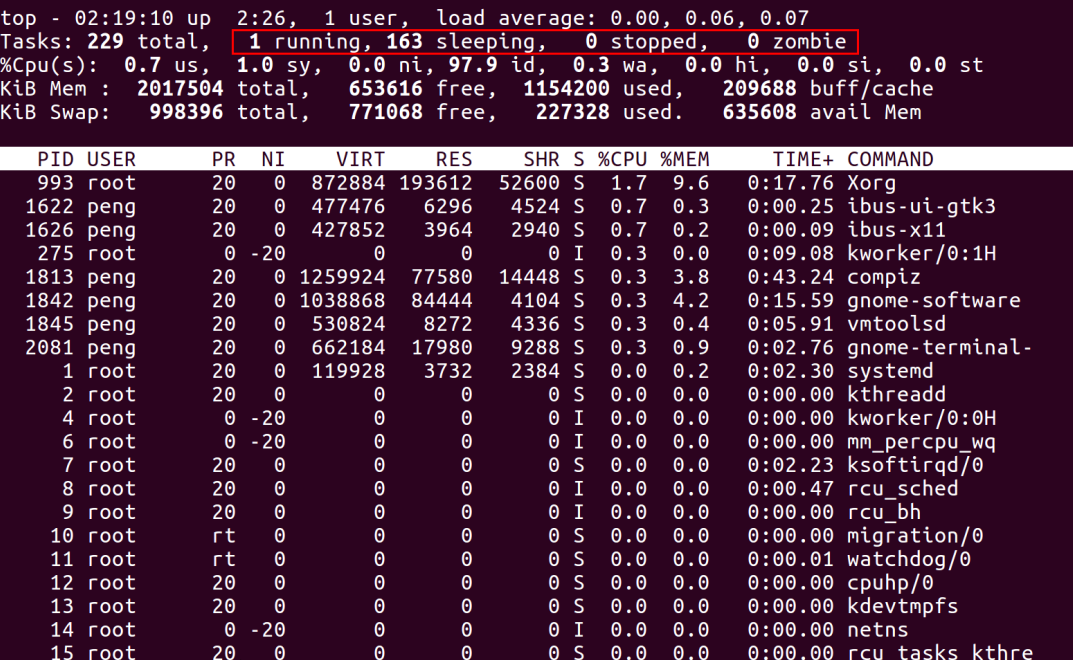
第一行,任务队列信息,同 uptime 命令的执行结果
“
系统时间:02:19:10 运行时间:up 2:26 min, 当前登录用户:1 user 负载均衡(uptime) load average: 0.00, 0.06, 0.07 average后面的三个数分别是1分钟、5分钟、15分钟的负载情况。load average数据是每隔5秒钟检查一次活跃的进程数,然后按特定算法计算出的数值。如果这个数除以逻辑CPU的数量,结果高于5的时候就表明系统在超负荷运转了
”
第二行,Tasks — 任务(进程)
“
총 프로세스: 229개, 실행 중: 1개 실행 중, 휴면 중: 163 휴면 중, 중지됨: 0 중지됨, 좀비 프로세스: 0 좀비
”
세 번째 줄, CPU 상태 정보
“
0.7%us【사용자 공간】—사용자 공간이 차지하는 CPU 비율입니다. 1.0%sy[sysctl] - 커널 공간이 차지하는 CPU 비율입니다. 0.0%ni【】—우선 순위가 변경된 프로세스가 차지하는 CPU 비율 97.9%id【idolt]—유휴 CPU 비율 0.3%wa[wait]—IO 대기가 차지하는 CPU 비율 0.0%hi[Hardware IRQ]—하드웨어 인터럽트 점유 CPU 백분율 0.0%si【소프트웨어 인터럽트】—소프트웨어 인터럽트가 CPU의 백분율을 차지합니다
”
네번째 줄, 메모리 상태
“
2017504 총 653616 무료, 1154200 사용, 209688 버프/캐시【캐시된 메모리 양】
”
다섯 번째 줄, 스왑 교환 파티션 정보
“
총 998396개, 무료 771068개, 사용 가능 227328개 Mem
”
7번째 줄 이하 : 각 프로세스(작업) 상태 모니터링
“
PID — 프로세스 ID USER — 프로세스 소유자 PR — 프로세스 우선 순위 NI — 좋은 값입니다. 음수 값은 높은 우선 순위를 나타내고 양수 값은 낮은 우선 순위를 나타냅니다. VIRT - 프로세스에서 사용하는 총 가상 메모리 양(KB)입니다. VIRT=SWAP+RES RES — 스왑 아웃되지 않은 프로세스에서 사용하는 물리적 메모리의 크기(kb)입니다. RES=CODE+DATA SHR — 공유 메모리 크기, 단위 kb S — 프로세스 상태. D=무중단 절전 상태 R=실행 중 S=절전 T=추적/중지 Z=좀비 프로세스 %CPU — 마지막 업데이트 이후 점유된 CPU 시간의 백분율 %MEM — 프로세스에서 사용한 물리적 메모리의 백분율 TIME+ — 사용된 CPU 프로세스별 총 시간, 단위 1/100초 COMMAND — 프로세스 이름(명령 이름/명령줄)
”
常用实例
- 显示进程信息
# top
- 显示完整命令
# top -c
- 以批处理模式显示程序信息
# top -b
- 以累积模式显示程序信息
# top -S
- 设置信息更新次数
top -n 2
//表示更新两次后终止更新显示
- 设置信息更新时间
# top -d 3
//表示更新周期为3秒
- 显示指定的进程信息
# top -p 139
//显示进程号为139的进程信息,CPU、内存占用率等
- 显示更新十次后退出
top -n 10
五、htop 指令
htop 它类似于 top 命令,但可以让你在垂直和水平方向上滚动,所以你可以看到系统上运行的所有进程,以及他们完整的命令行。
可以不用输入进程的 PID 就可以对此进程进行相关的操作 (killing, renicing)。
htop快照: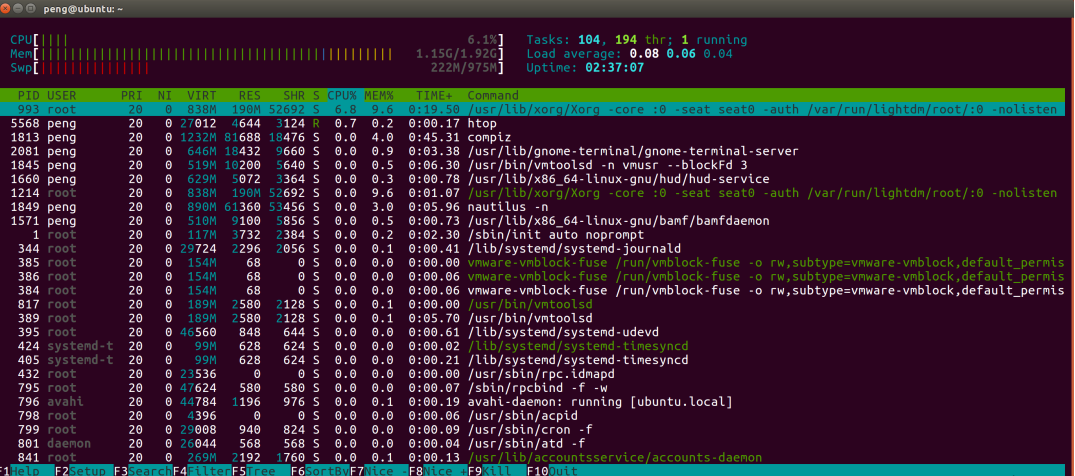
可以使用快捷键
F1,h,?:查看htop使用说明, F2,s :设置选项 F3,/ :搜索进程 F4,\ :过滤器,输入关键字搜索 F5,t :显示属性结构 F6,:选择排序方式 F7, [,:减少进程的优先级(nice) F8,] :增加进程的优先级(nice) F9,k :杀掉选中的进程 F10,q:退出htop u:显示所有用户,并可以选中某一特定用户的进程 U:取消标记所有的进程
第1行-第4行:显示CPU当前的运行负载,有几核就有几行,我的是1核
Mem:显示内存的使用情况,3887M大概是3.8G,此时的Mem不包含buffers和cached的内存,所以和free -m会不同Swp:显示交换空间的使用情况,交换空间是当内存不够和其中有一些长期不用的数据时,ubuntu会把这些暂时放到交换空间中
其他信息可以参考top命令说明。
“
PS:如果你终端没安装 htop,先通过指令来安装。sudo apt-get update sudo apt install htop
”
六、查看制定进程的内存
通过/proc/procid/status查看进程内存
peng@ubuntu:~$ cat /proc/4398/status Name: kworker/0:0 //进程名 Umask: 0000 State: I (idle) //进程的状态 //R (running)", "S (sleeping)", "D (disk sleep)", "T (stopped)", "T(tracing stop)", "Z (zombie)", or "X (dead)" Tgid: 4398 //线程组的ID,一个线程一定属于一个线程组(进程组). Ngid: 0 Pid: 4398 //进程的ID,更准确的说应该是线程的ID. PPid: 2 //当前进程的父进程 TracerPid: 0 //跟踪当前进程的进程ID,如果是0,表示没有跟踪 Uid: 0 0 0 0 Gid: 0 0 0 0 FDSize: 64 //当前分配的文件描述符,该值不是上限,如果打开文件超过64个文件描述符,将以64进行递增 Groups: //启动这个进程的用户所在的组 NStgid: 4398 NSpid: 4398 NSpgid: 0 NSsid: 0 Threads: 1 SigQ: 0/7640 SigPnd: 0000000000000000 ShdPnd: 0000000000000000 SigBlk: 0000000000000000 SigIgn: ffffffffffffffff SigCgt: 0000000000000000 CapInh: 0000000000000000 CapPrm: 0000003fffffffff CapEff: 0000003fffffffff CapBnd: 0000003fffffffff CapAmb: 0000000000000000 NoNewPrivs: 0 Seccomp: 0 Speculation_Store_Bypass: vulnerable Cpus_allowed: 00000000,00000000,00000000,00000001 Cpus_allowed_list: 0 Mems_allowed: 00000000,00000000,00000000,00000000,00000000,00000000,00000000,00000000,00000000,00000000,00000000,00000000,00000000,00000000,00000000,00000000,00000000,00000000,00000000,00000000,00000000,00000000,00000000,00000000,00000000,00000000,00000000,00000000,00000000,00000000,00000000,00000001 Mems_allowed_list: 0 voluntary_ctxt_switches: 5 nonvoluntary_ctxt_switches: 0
总结:
确定内存使用情况是Linux运维工程师必要的技能,尤其是某个应用程序变得异常和占用系统内存时。当发生这种情况时,知道有多种工具可以帮助你进行故障排除十分方便的。
위 내용은 Linux 메모리 사용량 분석에 대해 얼마나 많은 방법을 알고 있습니까?의 상세 내용입니다. 자세한 내용은 PHP 중국어 웹사이트의 기타 관련 기사를 참조하세요!

핫 AI 도구

Undresser.AI Undress
사실적인 누드 사진을 만들기 위한 AI 기반 앱

AI Clothes Remover
사진에서 옷을 제거하는 온라인 AI 도구입니다.

Undress AI Tool
무료로 이미지를 벗다

Clothoff.io
AI 옷 제거제

AI Hentai Generator
AI Hentai를 무료로 생성하십시오.

인기 기사

뜨거운 도구

메모장++7.3.1
사용하기 쉬운 무료 코드 편집기

SublimeText3 중국어 버전
중국어 버전, 사용하기 매우 쉽습니다.

스튜디오 13.0.1 보내기
강력한 PHP 통합 개발 환경

드림위버 CS6
시각적 웹 개발 도구

SublimeText3 Mac 버전
신 수준의 코드 편집 소프트웨어(SublimeText3)

뜨거운 주제
 7343
7343
 9
9
 1627
1627
 14
14
 1352
1352
 46
46
 1265
1265
 25
25
 1214
1214
 29
29
 DeepSeek 웹 버전 입구 DeepSeek 공식 웹 사이트 입구
Feb 19, 2025 pm 04:54 PM
DeepSeek 웹 버전 입구 DeepSeek 공식 웹 사이트 입구
Feb 19, 2025 pm 04:54 PM
DeepSeek은 웹 버전과 공식 웹 사이트의 두 가지 액세스 방법을 제공하는 강력한 지능형 검색 및 분석 도구입니다. 웹 버전은 편리하고 효율적이며 설치없이 사용할 수 있습니다. 개인이든 회사 사용자이든, DeepSeek를 통해 대규모 데이터를 쉽게 얻고 분석하여 업무 효율성을 향상시키고 의사 결정을 지원하며 혁신을 촉진 할 수 있습니다.
 DeepSeek을 설치하는 방법
Feb 19, 2025 pm 05:48 PM
DeepSeek을 설치하는 방법
Feb 19, 2025 pm 05:48 PM
Docker 컨테이너를 사용하여 사전 컴파일 된 패키지 (Windows 사용자의 경우)를 사용하여 소스 (숙련 된 개발자)를 컴파일하는 것을 포함하여 DeepSeek를 설치하는 방법에는 여러 가지가 있습니다. 공식 문서는 신중하게 문서를 작성하고 불필요한 문제를 피하기 위해 완전히 준비합니다.
 Bitget 공식 웹 사이트 설치 (2025 초보자 안내서)
Feb 21, 2025 pm 08:42 PM
Bitget 공식 웹 사이트 설치 (2025 초보자 안내서)
Feb 21, 2025 pm 08:42 PM
Bitget은 스팟 거래, 계약 거래 및 파생 상품을 포함한 다양한 거래 서비스를 제공하는 Cryptocurrency 교환입니다. 2018 년에 설립 된이 교환은 싱가포르에 본사를두고 있으며 사용자에게 안전하고 안정적인 거래 플랫폼을 제공하기 위해 노력하고 있습니다. Bitget은 BTC/USDT, ETH/USDT 및 XRP/USDT를 포함한 다양한 거래 쌍을 제공합니다. 또한 Exchange는 보안 및 유동성으로 유명하며 프리미엄 주문 유형, 레버리지 거래 및 24/7 고객 지원과 같은 다양한 기능을 제공합니다.
 Ouyi OKX 설치 패키지가 직접 포함되어 있습니다
Feb 21, 2025 pm 08:00 PM
Ouyi OKX 설치 패키지가 직접 포함되어 있습니다
Feb 21, 2025 pm 08:00 PM
세계 최고의 디지털 자산 거래소 인 Ouyi Okx는 이제 안전하고 편리한 거래 경험을 제공하기 위해 공식 설치 패키지를 시작했습니다. OUYI의 OKX 설치 패키지는 브라우저를 통해 액세스 할 필요가 없습니다. 설치 프로세스는 간단하고 이해하기 쉽습니다. 사용자는 최신 버전의 설치 패키지를 다운로드하고 설치를 단계별로 완료하면됩니다.
 Gate.io 설치 패키지를 무료로 받으십시오
Feb 21, 2025 pm 08:21 PM
Gate.io 설치 패키지를 무료로 받으십시오
Feb 21, 2025 pm 08:21 PM
Gate.io는 사용자가 설치 패키지를 다운로드하여 장치에 설치하여 사용할 수있는 인기있는 cryptocurrency 교환입니다. 설치 패키지를 얻는 단계는 다음과 같습니다. Gate.io의 공식 웹 사이트를 방문하고 "다운로드"를 클릭하고 해당 운영 체제 (Windows, Mac 또는 Linux)를 선택하고 컴퓨터에 설치 패키지를 다운로드하십시오. 설치 중에 항 바이러스 소프트웨어 또는 방화벽을 일시적으로 비활성화하여 원활한 설치를 보장하는 것이 좋습니다. 완료 후 사용자는 GATE.IO 계정을 만들려면 사용을 시작해야합니다.
 Ouyi Exchange 다운로드 공식 포털
Feb 21, 2025 pm 07:51 PM
Ouyi Exchange 다운로드 공식 포털
Feb 21, 2025 pm 07:51 PM
OKX라고도하는 Ouyi는 세계 최고의 암호 화폐 거래 플랫폼입니다. 이 기사는 OUYI의 공식 설치 패키지 용 다운로드 포털을 제공하여 사용자가 다른 장치에 OUYI 클라이언트를 설치할 수 있도록합니다. 이 설치 패키지는 Windows, Mac, Android 및 iOS 시스템을 지원합니다. 설치가 완료되면 사용자는 OUYI 계정에 등록하거나 로그인하고 암호 화폐 거래를 시작하며 플랫폼에서 제공하는 기타 서비스를 즐길 수 있습니다.
 Gate.io 공식 웹 사이트 등록 설치 패키지 링크
Feb 21, 2025 pm 08:15 PM
Gate.io 공식 웹 사이트 등록 설치 패키지 링크
Feb 21, 2025 pm 08:15 PM
Gate.io는 광범위한 토큰 선택, 낮은 거래 수수료 및 사용자 친화적 인 인터페이스로 유명한 호평을받는 암호 화폐 거래 플랫폼입니다. Gate.io는 고급 보안 기능과 우수한 고객 서비스를 통해 트레이더에게 신뢰할 수 있고 편리한 암호 화폐 거래 환경을 제공합니다. Gate.io에 가입하려면 제공된 링크를 클릭하여 공식 등록 설치 패키지를 다운로드하여 Cryptocurrency 거래 여정을 시작하십시오.
 우분투에서 nginx와 함께 phpmyadmin을 설치하는 방법은 무엇입니까?
Feb 07, 2025 am 11:12 AM
우분투에서 nginx와 함께 phpmyadmin을 설치하는 방법은 무엇입니까?
Feb 07, 2025 am 11:12 AM
이 튜토리얼은 기존 Apache 서버와 함께 Ubuntu 시스템에 Nginx 및 Phpmyadmin을 설치하고 구성하는 것을 안내합니다. 우리는 Nginx 설정, Apache와의 잠재적 포트 충돌 해결, Mariadb 설치를 다루겠습니다.




